Πίνακας περιεχομένων
Στο Microsoft Excel , χρησιμοποιούμε την κορδέλα για να βρίσκουμε γρήγορα και να εφαρμόζουμε διάφορες εντολές. Αυτό το σεμινάριο θα μας δώσει μια πλήρη επισκόπηση της χρήσης του MS Excel κορδέλα και η λειτουργία της. Microsoft Excel 2007 εισήγαγε για πρώτη φορά το Excel κορδέλα. Microsoft Excel 2010 πρώτος παρείχε τη δυνατότητα προσαρμογής της κορδέλας. Από το Excel κορδέλα, μπορούμε να έχουμε πρόσβαση σε διαφορετικές εντολές και λειτουργίες ανάλογα με τις ανάγκες μας.
Κατεβάστε το βιβλίο ασκήσεων
Μπορείτε να κατεβάσετε το βιβλίο ασκήσεων από εδώ.
Excel Ribon Functions.xlsxΤι είναι η κορδέλα στο Excel;
Το Excel κορδέλα είναι μια σειρά από καρτέλες και σύμβολα στο πάνω μέρος της οθόνης Excel παράθυρο που σας βοηθούν να βρείτε, να ερμηνεύσετε και να αξιοποιήσετε τις εντολές για να ολοκληρώσετε μια εργασία. Σύμφωνα με τις επιλογές σας, το Excel κορδέλα έχει πολλές δυνατότητες διάταξης.
Μέρη της κορδέλας του MS Excel
Για να απεικονιστεί η MS Excel κορδέλα και τη λειτουργία της, αρχικά θα περιγράψουμε τα μέρη του Excel κορδέλα. Γενικά, μπορούμε να δούμε 4 Τα στοιχεία περιγράφονται παρακάτω:
- Καρτέλα Κορδέλα: Το τμήμα αυτό αποτελείται από πολλές εντολές. Οι εντολές αυτές χωρίζονται σε διάφορες ομάδες.
- Ομάδα κορδέλας: Σε αυτό το μέρος, έχουμε τις εντολές που σχετίζονται στενά με την εκτέλεση οποιασδήποτε μεγαλύτερης εργασίας.
- Εκτοξευτής διαλόγων: Μπορούμε να δούμε ένα μικρό βέλος στο κάτω δεξιά γωνία μιας ομάδας κορδέλας. Αυτό το βέλος υποδεικνύει τον εκκινητή διαλόγου. Μας δίνει πρόσβαση σε περισσότερες λειτουργίες που είναι διαθέσιμες σε συγκεκριμένες ομάδες κορδέλας.
- Κουμπί εντολών: Είναι το κουμπί στο οποίο κάνουμε κλικ για να εκτελέσουμε κάποια συγκεκριμένη ενέργεια.
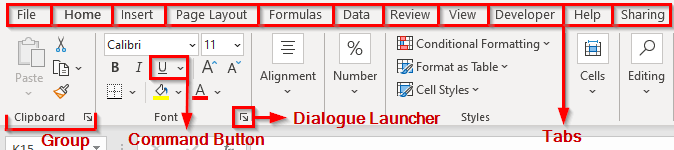
Χρήσιμες λειτουργίες και λειτουργίες με την κορδέλα του Excel
Σε αυτή την ενότητα, θα εξηγήσουμε τις διάφορες χρήσιμες λειτουργίες και χαρακτηριστικά του MS Excel κορδέλα. Το μέρος αυτό θα αποτελείται από την περιγραφή των MS Excel τις καρτέλες της κορδέλας και τις διάφορες λειτουργίες τους.
1. Καρτέλες κορδέλας στο Excel
- Αρχείο: Αυτή η καρτέλα θα μας επιτρέψει να μεταφερθούμε στην προβολή backstage. Από αυτή την προβολή, μπορούμε να έχουμε πρόσβαση στις απαραίτητες εντολές που σχετίζονται με το αρχείο. Microsoft Excel 2007 αυτή η καρτέλα ήταν η Κουμπί γραφείου Αλλά στην έκδοση 2010 , Microsoft το εισήγαγε αυτό στο όνομα της Αρχείο
- Αρχική σελίδα : Αποτελείται από τις πιο συχνά χρησιμοποιούμενες εντολές, όπως αντιγραφή και επικόλληση, μορφοποίηση, ταξινόμηση και φιλτράρισμα κ.λπ.
- Εισαγωγή: Χρησιμοποιούμε αυτή την καρτέλα για να εισάγουμε διάφορα αντικείμενα σε ένα φύλλο εργασίας, όπως εικόνες, διαγράμματα, υπερσυνδέσμους, ειδικά σύμβολα, PivotTables, εξισώσεις, κεφαλίδες και υποσέλιδα.
- Διάταξη σελίδας: Χρησιμοποιώντας αυτή την καρτέλα, οι χρήστες μπορούν να διαχειριστούν την εμφάνιση ενός φύλλου εργασίας τόσο στην οθόνη όσο και στην εκτύπωση. Με αυτό το εργαλείο, μπορεί κανείς να ελέγξει τις γραμμές πλέγματος, τις ρυθμίσεις θέματος, την ευθυγράμμιση αντικειμένων, τα περιθώρια σελίδας και την περιοχή εκτύπωσης.
- Τύποι: Αυτή η καρτέλα παρέχει τις επιλογές εισαγωγής συναρτήσεων, ορισμού ονομάτων και ελέγχου των επιλογών υπολογισμού.
- Δεδομένα: Επιτρέπει στο χρήστη να κρατάει εντολές για τη διαχείριση των δεδομένων του φύλλου εργασίας. Αυτή η καρτέλα βοηθά επίσης στη σύνδεση του φύλλου εργασίας με εξωτερικά δεδομένα.
- Αναθεώρηση: Κατά τη δημιουργία ενός υπολογιστικού φύλλου, αυτή η καρτέλα ελέγχει την ορθογραφία, παρακολουθεί τις αλλαγές, σημειώνει και προσθέτει σχόλια και προστατεύει τα βιβλία εργασίας και τα φύλλα εργασίας.
- Προβολή: Με αυτή την καρτέλα, ο χρήστης μπορεί να εναλλάσσεται μεταξύ προβολών φύλλου εργασίας, να παγώνει τα παράθυρα, να τακτοποιεί και να προβάλλει πολλαπλά παράθυρα.
- Προγραμματιστής: Από προεπιλογή, αυτή η καρτέλα παραμένει κρυφή. Παρέχει πρόσβαση σε προηγμένες λειτουργίες όπως VBA μακροεντολές.
- Βοήθεια: Αυτή η καρτέλα είναι μόνο σε Microsoft Excel 365 , Microsoft Excel 2018, και μεταγενέστερες εκδόσεις. Ανοίγει το Παράθυρο εργασιών Βοήθειας και σας επιτρέπει να επικοινωνήσετε Υποστήριξη της Microsoft , να παρέχετε σχόλια, να προτείνετε μια λειτουργία και να έχετε γρήγορη πρόσβαση σε εκπαιδευτικά βίντεο.
- Κοινή χρήση: Παρέχει τη δυνατότητα κοινής χρήσης ενός βιβλίου εργασίας με άλλους χρήστες.
Διαβάστε περισσότερα: Πώς να εμφανίσετε την κορδέλα στο Excel (5 γρήγοροι & εύκολοι τρόποι)
2. Απόκρυψη της κορδέλας του Excel
Για να αυξήσουμε το χώρο στο φύλλο εργασίας μας μπορούμε να αποκρύψουμε το MS Excel κορδέλα. Κρύβεται Excel η κορδέλα είναι ένα είδος συνάρτησης της Excel κορδέλα. Για να αποκρύψουμε την κορδέλα του excel μπορούμε να ακολουθήσουμε τα παρακάτω βήματα.
ΒΗΜΑΤΑ:
- Αρχικά, κάντε κλικ στο ' Επιλογή εμφάνισης κορδέλας ' στο κουμπί πάνω δεξιά γωνία.
- Επιπλέον, επιλέξτε την επιλογή ' Αυτόματη απόκρυψη κορδέλας '.
- Επίσης, μπορούμε να κάνουμε την ακόλουθη ενέργεια πατώντας Ctrl + F1 .
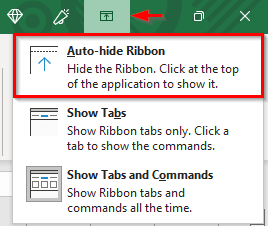
- Τέλος, θα δούμε το Excel η κορδέλα δεν είναι πλέον ορατή.
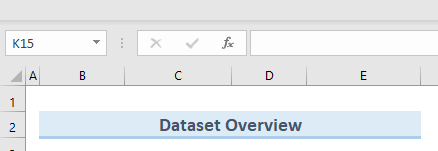
Διαβάστε περισσότερα: Πώς να αποκρύψετε την κορδέλα στο Excel (6 απλοί τρόποι)
3. Αποκρύψτε την κορδέλα του Excel
Μερικές φορές, μπορεί να αντιμετωπίσουμε μια κατάσταση όπου θα δούμε ότι όλες οι εντολές έχουν εξαφανιστεί από το MS Excel Για να λύσουμε αυτό το πρόβλημα θα πρέπει να ξεκρύψουμε την κορδέλα MS Excel Ακολουθήστε τα παρακάτω βήματα για να το κάνετε αυτό.
ΒΗΜΑΤΑ:
- Πρώτον, στο top-righ t γωνία κάντε κλικ στο 'Επιλογή εμφάνισης κορδέλας ' κουμπί.
- Στη συνέχεια, πατήστε το ρολόι στην επιλογή ' Εμφάνιση καρτελών και εντολών '.
- Μπορούμε επίσης να πατήσουμε Ctrl + F1 για να κάνετε τις παραπάνω ενέργειες.
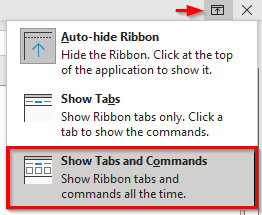
- Τέλος, μπορούμε να δούμε στην ακόλουθη εικόνα ότι η Excel η κορδέλα είναι και πάλι ορατή.
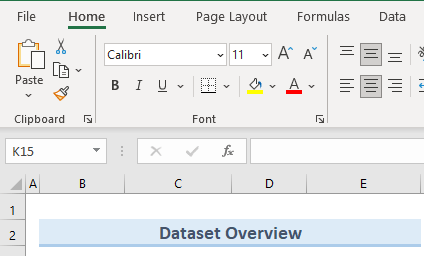
Παρόμοιες αναγνώσεις
- Τύποι εντολών στην Κορδέλα
- Κατανόηση των καρτελών περιβάλλοντος στην κορδέλα του Excel
- [Λύθηκε]: Τύποι δεδομένων Αποθέματα και γεωγραφία Λείπει πρόβλημα στο Excel (3 λύσεις)
4. Προσαρμογή της κορδέλας του MS Excel
Πρέπει να εκτελούμε πολλαπλούς τύπους εργασιών κατά την εργασία μας. Δεν είναι δυνατόν να παρουσιάσουμε όλες τις επιλογές στο MS Excel Μερικές φορές, πρέπει να χρησιμοποιήσουμε μια επιλογή που δεν είναι διαθέσιμη στην κορδέλα. Έτσι, πρέπει να προσαρμόσουμε το Excel Για να προσαρμόσουμε την κορδέλα θα ακολουθήσουμε τα παρακάτω βήματα.
ΒΗΜΑΤΑ:
- Πρώτον, δεξί κλικ στο στην κορδέλα.
- Δεύτερον, επιλέξτε την επιλογή ' Προσαρμογή της Κορδέλας '.
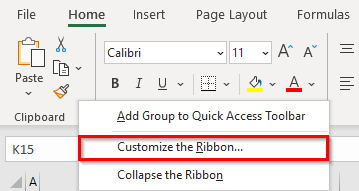
- Έτσι, η παραπάνω ενέργεια ανοίγει ένα παράθυρο διαλόγου με όνομα Επιλογή Excel .
- Η επιλογή ' Προσαρμογή κορδέλας ' επιλέγεται αυτόματα.
- Τέλος, μπορούμε να προσαρμόσουμε το Excel κορδέλα σύμφωνα με τις ανάγκες μας χρησιμοποιώντας τις διαθέσιμες επιλογές.
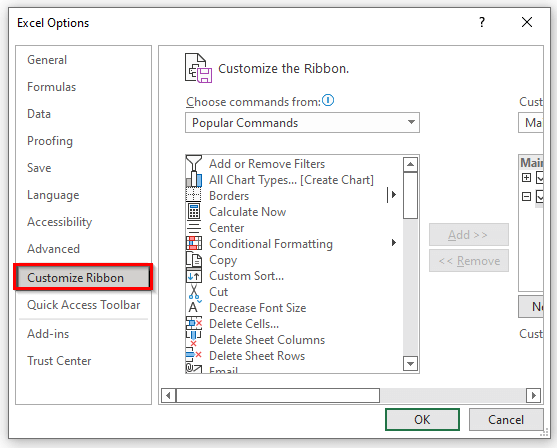
Διαβάστε περισσότερα: Πώς να εμφανίσετε, να αποκρύψετε και να προσαρμόσετε την κορδέλα του Excel
5. Καρτέλα Κορδέλα περιβάλλοντος στο Excel
Οι καρτέλες καρτέλας της κορδέλας περιβάλλοντος στο MS Excel κορδέλα εμφανίζονται μόνο όταν επιλέγουμε ένα συγκεκριμένο στοιχείο, όπως έναν πίνακα, ένα σχήμα, ένα διάγραμμα ή μια εικόνα. Θα το παρουσιάσουμε αυτό με τα παρακάτω βήματα.
ΒΗΜΑΤΑ:
- Αρχικά, επιλέξτε ένα διάγραμμα, έναν πίνακα, ένα σχήμα ή μια εικόνα.
- Μετά από αυτό, θα έχουμε νέες καρτέλες με το όνομα Σχεδιασμός διαγραμμάτων και Μορφή Αυτές οι καρτέλες είναι καρτέλες της κορδέλας που σχετίζονται με τα συμφραζόμενα.
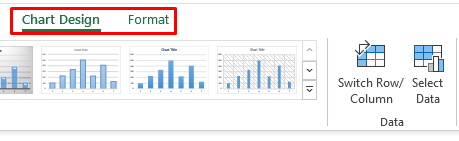
6. Εμφάνιση της καρτέλας Developer στην κορδέλα
Εάν είστε προχωρημένος Excel χρήστη τότε ίσως χρειαστεί να δουλέψετε με Μακροεντολές VBA . Για να αποκτήσετε πρόσβαση στις προηγμένες λειτουργίες όπως Μακροεντολές VBA χρησιμοποιούμε το Προγραμματιστής Από προεπιλογή, αυτή η καρτέλα παραμένει κρυφή. Μακροεντολές VBA πρέπει να ενεργοποιήσουμε το Προγραμματιστής Για να εμφανίσετε την καρτέλα Προγραμματιστής στην καρτέλα MS Excel κορδέλα ακολουθήστε τα παρακάτω βήματα:
ΒΗΜΑΤΑ:
- Πρώτα, μεταβείτε στο ' Προσαρμογή κορδέλας ' όπως και στην προηγούμενη μέθοδο.
- Στη συνέχεια, επιλέξτε την επιλογή Κύριες καρτέλες από το αναπτυσσόμενο μενού ' Προσαρμογή της Κορδέλας '.
- Στη συνέχεια, ελέγξτε την επιλογή Προγραμματιστής .
- Τώρα, κάντε κλικ στο OK .
- Στο τέλος, η παραπάνω εντολή θα προσθέσει το Προγραμματιστής στην καρτέλα MS Excel κορδέλα.
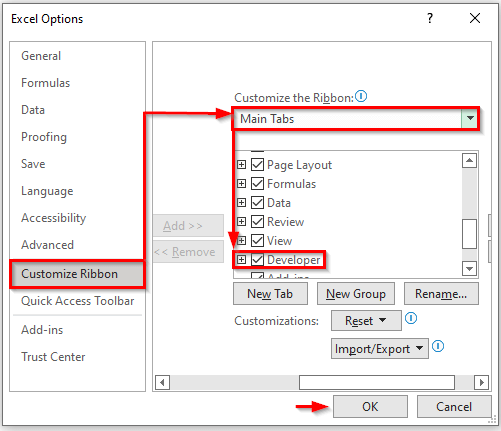
Διαβάστε περισσότερα: Πώς να εμφανίσετε την καρτέλα Developer στην Κορδέλα
7. Τροποποίηση της γραμμής εργαλείων γρήγορης πρόσβασης της κορδέλας του MS Excel
Επιπλέον της κορδέλας που αποτελείται από τις εντολές που είναι διαθέσιμες στο Excel , οι πιο συχνές εντολές τοποθετούνται σε μια ειδική γραμμή εργαλείων στο πάνω μέρος του Excel Οι χρήστες μπορούν επίσης να προσαρμόσουν τη γραμμή εργαλείων γρήγορης πρόσβασης σύμφωνα με τις ανάγκες τους.
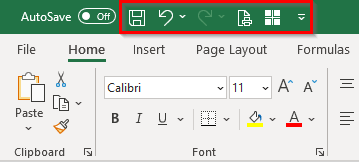
Συμπέρασμα
Εν κατακλείδι, αυτό το σεμινάριο εξηγεί για MS Excel Για να δοκιμάσετε τις δεξιότητές σας, χρησιμοποιήστε το φύλλο πρακτικής που συνοδεύει αυτό το άρθρο. Παρακαλούμε αφήστε ένα σχόλιο παρακάτω αν έχετε ερωτήσεις. Η ομάδα μας θα προσπαθήσει να σας απαντήσει το συντομότερο δυνατό. Στο μέλλον, έχετε το νου σας για περισσότερες καινοτόμες Microsoft Excel λύσεις.

